easy.jobs 现在允许候选人 上传并提交带有简历的视频 当他们申请新工作时。根据下面的分步指南,了解如何轻松配置职位发布中的自定义字段,以允许在职位申请期间提交视频。
注意: 您可以允许以多种格式提交视频,例如 Google 云端硬盘链接、YouTube 链接、 ETC。
如何在 easy.jobs 中配置和允许视频提交字段? #
按照以下步骤了解如何配置并允许只需点击几下即可在 easy.jobs 中提交视频:
步骤 1:配置职位发布中的自定义字段 #
要开始使用,请导航至 '工作' 从 easy.jobs 仪表板中打开选项卡,然后转到您希望允许候选人上传视频的职位发布。然后,单击 '更多' 按钮并点击 '编辑'.
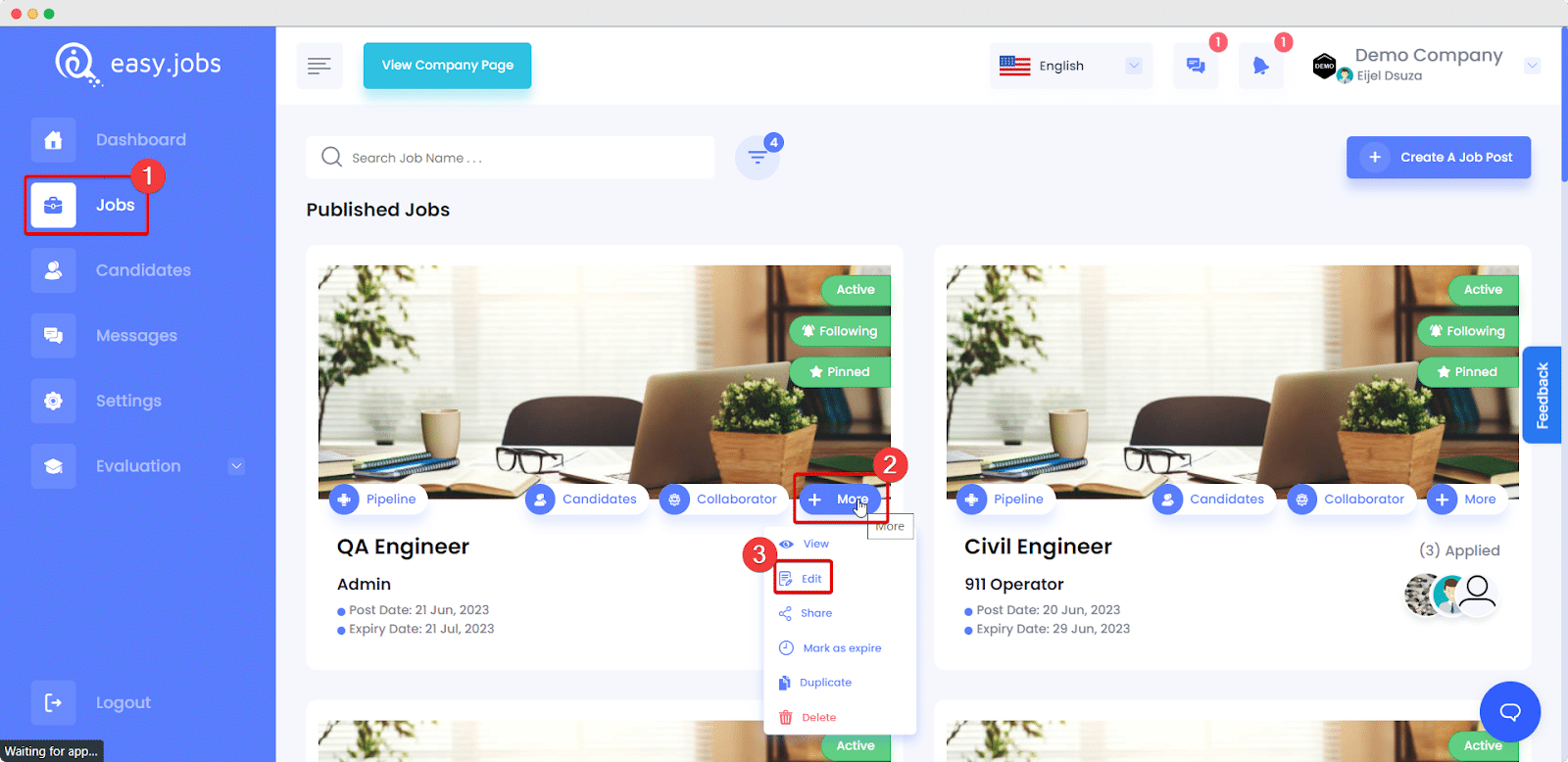
步骤 2:单击“自定义字段”选项 #
然后,您需要在职位帖子中添加相关的自定义字段。单击 “自定义字段” 选项如下图。
注意: 了解如何更新或自定义 easy.jobs 中的字段 详细文档在这里.
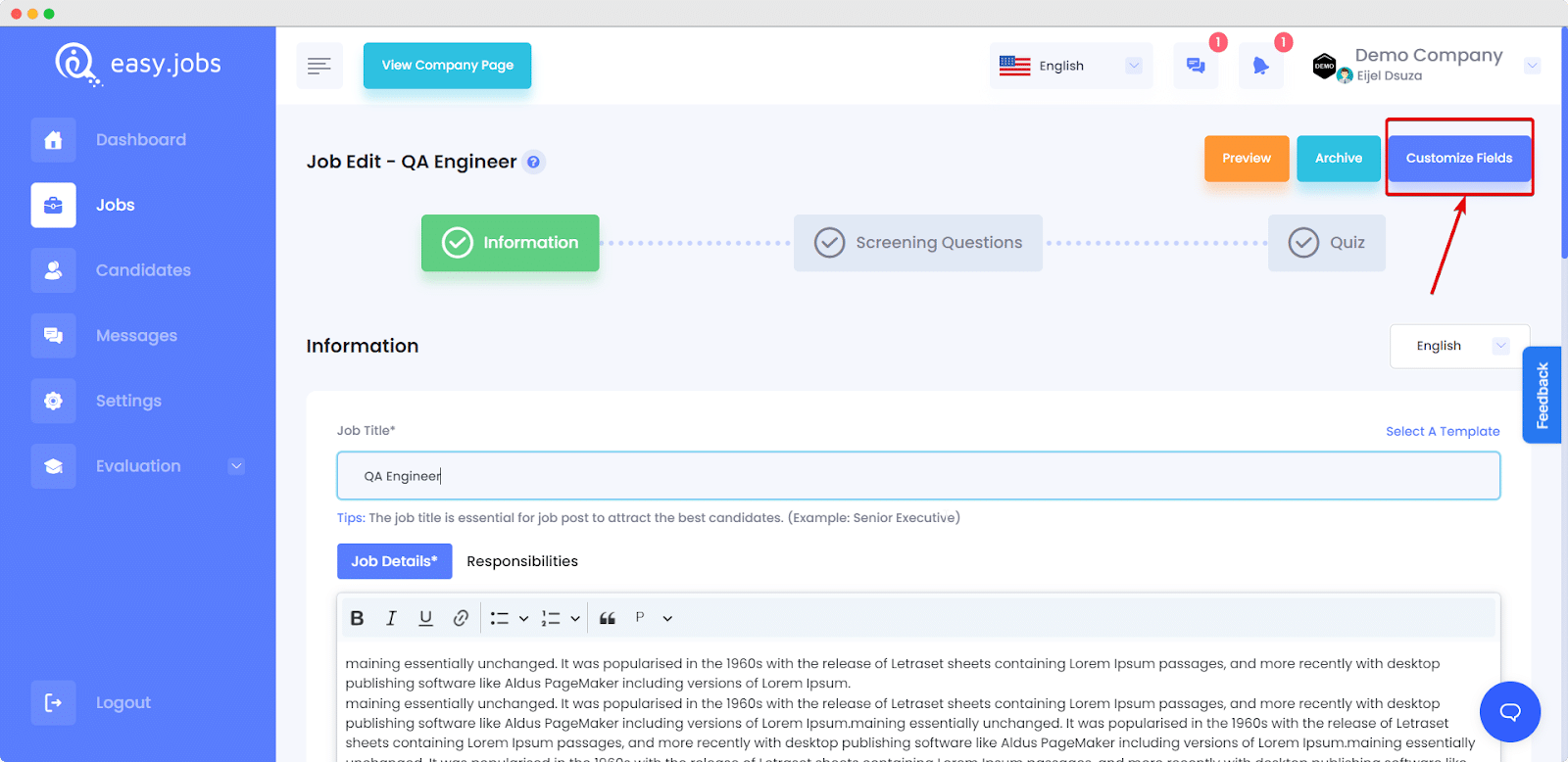
步骤 3:选择“视频”字段以允许提交 #
向下滚动到“文档”部分,然后单击“视频”字段旁边的复选框。然后,单击“保存并继续”按钮。
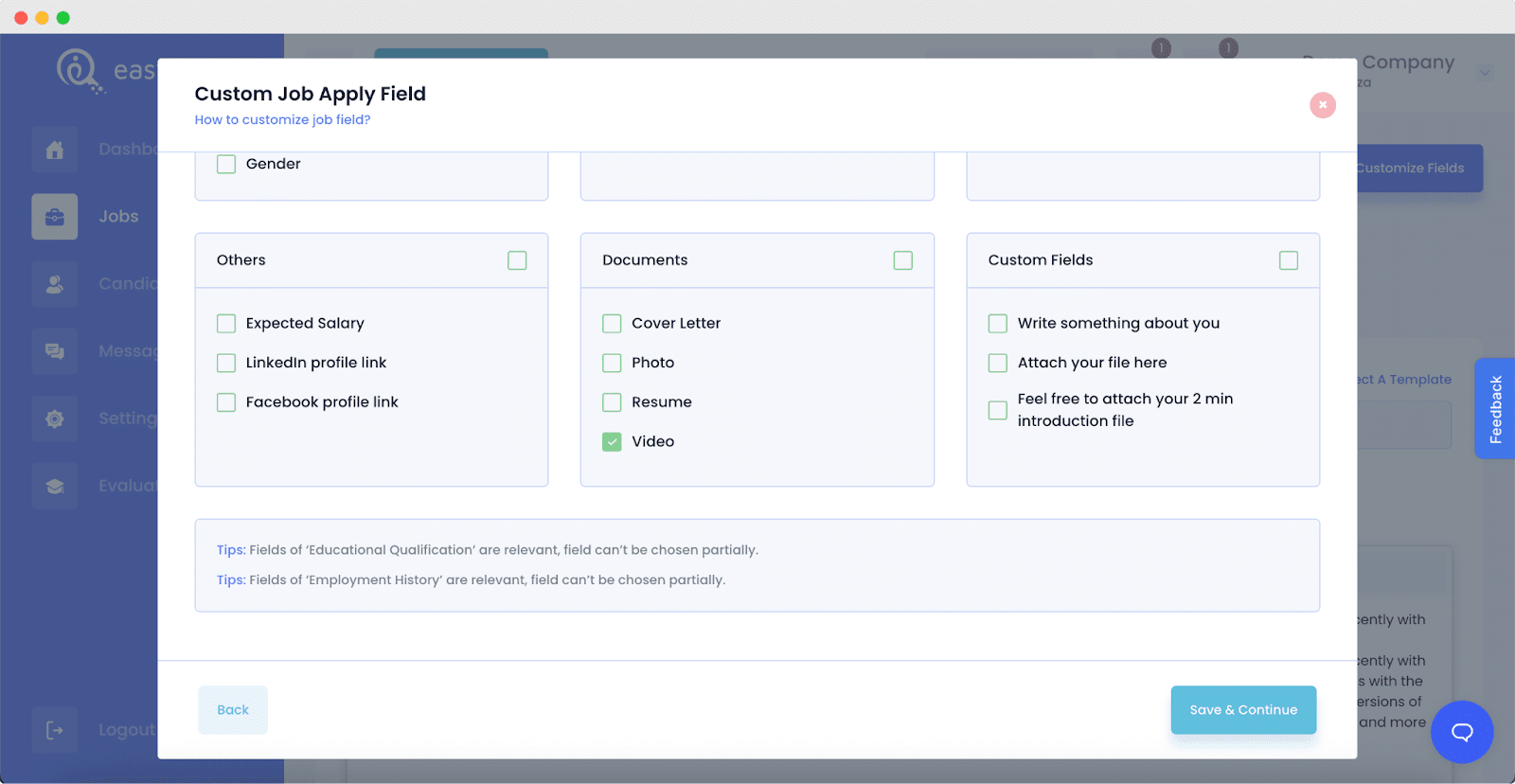
当候选人使用 easy.jobs 申请新职位时,您可以轻松地通过视频提交简历。
注意: 如果您在职位发布后取消选中此自定义字段框,则提交带有简历的视频的选项将被禁用,并且新候选人将无法再上传视频。但是,如果候选人在禁用此字段之前已经提交了视频,则这些视频将保留在候选人个人资料中,您仍然可以检查/查看它们。
如何在 easy.jobs 中查看候选人提交的视频? #
要检查或查看候选人在 easy.jobs 中提交的视频,请按照以下快速简单的步骤操作:
步骤 1:前往候选人简介 #
要查看特定候选人提交的视频,请从 easy.jobs 仪表板前往“候选人”选项卡。然后单击 '查看详情' 您要查看的候选人个人资料上的按钮。
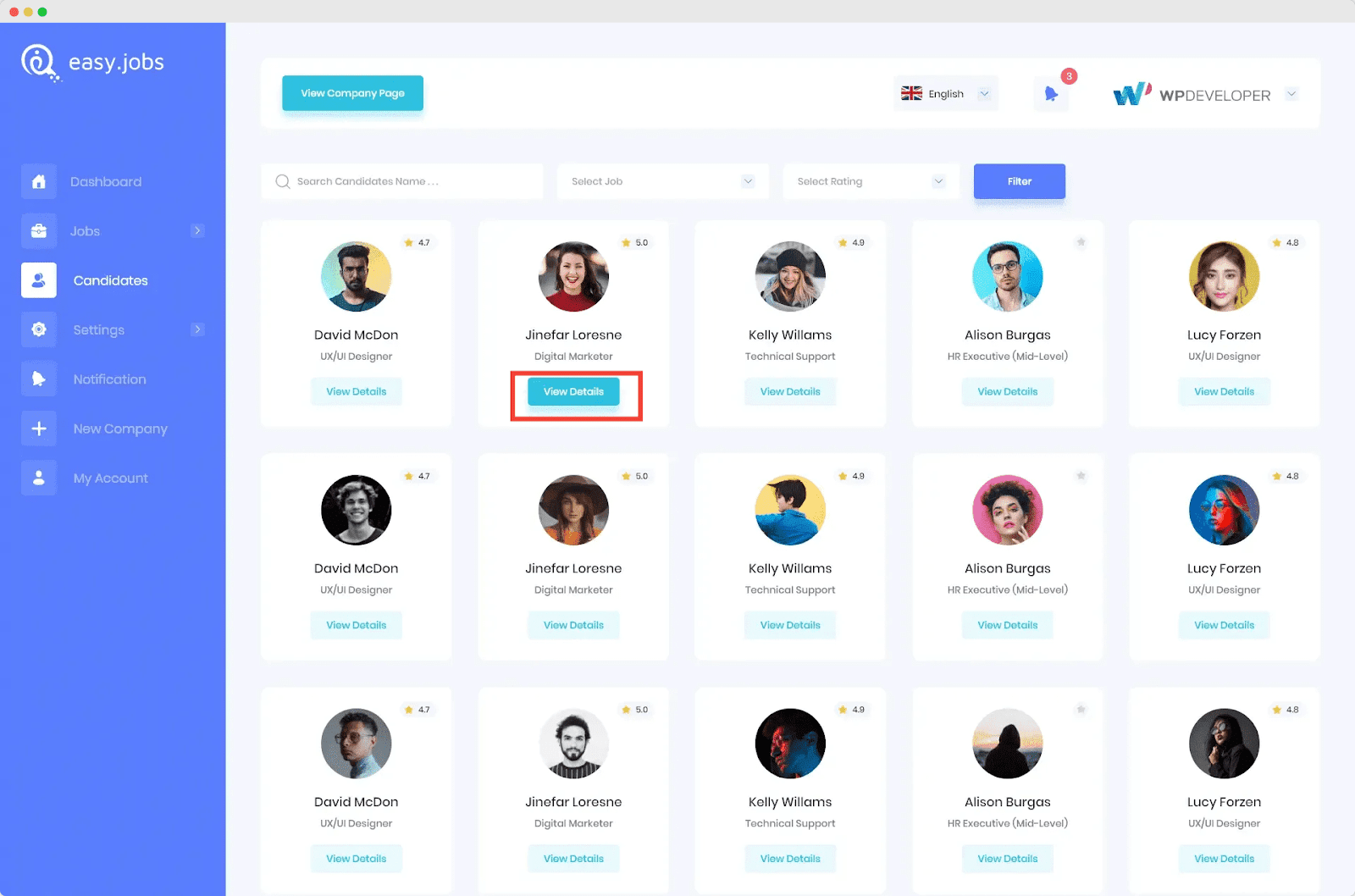
第 2 步:导航至“视频”选项卡 #
然后,单击候选人个人资料中的“视频”选项卡。在这里,您将能够查看提交的视频并检查候选人上传的链接或文件类型。
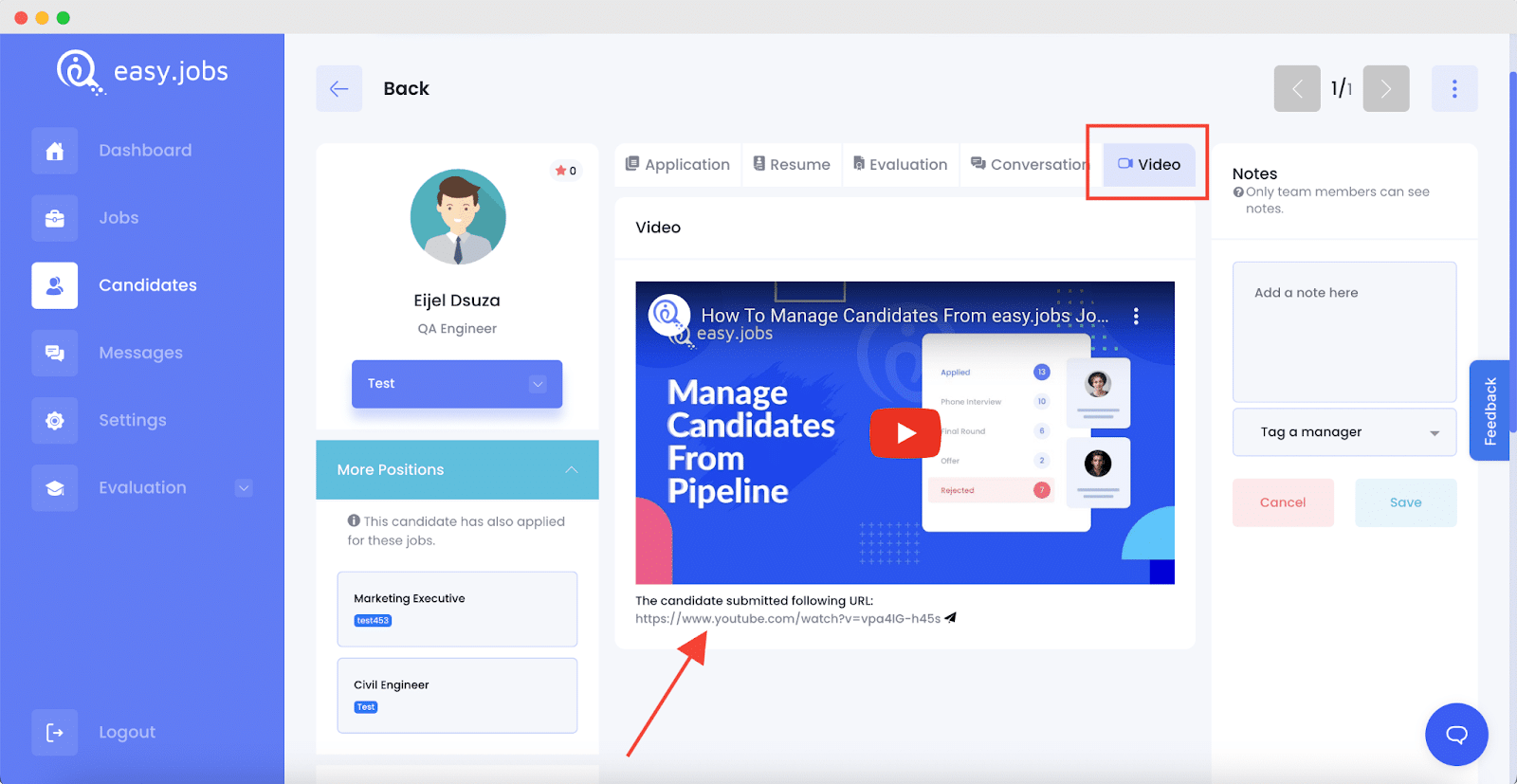
这就是您可以轻松地在 easy.jobs 中允许视频提交和简历并随后进行检查。
如果您需要任何帮助,请随时 联系我们 或加入我们 Facebook社区 与其他像您一样的公司所有者建立联系。




